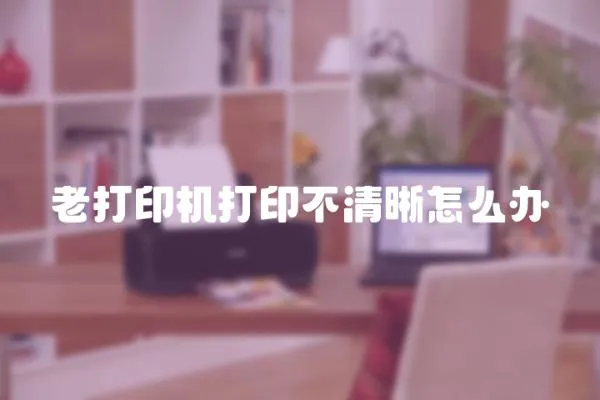如果在局域網內使用打印機共享,但是訪問不了時,可以考慮以下幾個解決方案。

1. 檢查網絡連接:首先要確保電腦和打印機連接到同一個本地局域網中,并且網絡連接正常。
2. 檢查共享設置:在共享打印機的電腦上,可以檢查共享設置是否正確。具體步驟是:
a. 點擊開始菜單,選擇“控制面板”,然后點擊“設備和打印機”;b. 在打印機列表中,右鍵點擊所共享的打印機,選擇“共享”;c. 確保“分享此打印機”選項已勾選,并為打印機取一個易于識別的共享名稱;d. 點擊“共享”按鈕后,重新啟動電腦。
3. 檢查防火墻設置:如果您的電腦啟用了防火墻功能,那么需要檢查防火墻是否允許共享打印機的訪問。具體步驟是:
a. 點擊開始菜單,選擇“控制面板”,然后點擊“Windows 防火墻”;b. 點擊“高級設置”,然后在左側導航欄中選擇“入站規則”;c. 右鍵點擊“新建規則”,然后根據提示選擇“程序”或“端口”進行設置。
4. 重新安裝驅動程序:如果之前曾經安裝打印機驅動程序,但無法訪問共享打印機,那么可以嘗試重新安裝驅動程序。具體方法是:
a. 在共享打印機的電腦上,從打印機制造商的網站下載并安裝最新的驅動程序;b. 在需要訪問共享打印機的電腦上,將打印機安裝為網絡打印機,并選擇共享打印機的電腦和打印機名稱。
可以通過檢查網絡連接、共享設置、防火墻設置和重新安裝驅動程序等方法來解決打印機共享訪問不了的問題。